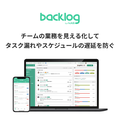MacVimでコピペできなくて(MacVim内のヤンクじゃなくて、他のアプリケーションでコピーしたもののペースト)困ってたんだけど(MacVimでコピペできないんですけど… | tech.portalshit.net)、できるようになりました。原因は mvim っていう、コマンドラインからMacVimを起動するためのシェルスクリプトだった。MacVim kaoriyaのWikiで紹介されてるやつ。
こいつ経由でMacVimを起動したときはどうも他のアプリケーションからのコピペがうまくいかないみたい。
同じくMacVim Kaoriya Wikiで紹介されている、MacVimを起動するコマンドをaliasで化したものを .zshrc に書いたところうまくコピペが機能した。
alias gvim='env LANG=ja_JP.UTF-8 open -a /Applications/MacVim.app "$@"'同じ問題でお困りの方はお試しあれ。
追記
なんか違うっぽい。alias経由で呼び出してもダメなときはダメだもん。いったい何なんすかね。